ServBay Veelgestelde Vragen
Tijdens het gebruik van de lokale webontwikkelingsomgeving ServBay kunnen ontwikkelaars tegen bepaalde problemen aanlopen. In deze documentatie beantwoorden we de meest voorkomende vragen: hoe ServBay Runtime te upgraden, hoe je verbindingsproblemen oplost die worden veroorzaakt door proxytools zoals ClashX Pro, en hoe je netwerkfouten door de dnsmasq-service aanpakt.
Hoe upgrade ik ServBay Runtime?
ServBay Runtime is het kernonderdeel van ServBay en essentieel voor een stabiele werking van ServBay en alle beheerde services. Bij een nieuwe release informeert ServBay je hierover bij het opstarten. Het tijdig bijwerken van de Runtime zorgt voor betere prestaties, verhoogde stabiliteit en optimale compatibiliteit.
Om ServBay Runtime te upgraden, volg je deze stappen:
- Start de ServBay-applicatie.
- Selecteer in de linkernavigatiebalk van het ServBay-venster Pakketten > Algemene services.
- Zoek het item ServBay Runtime in het rechterpaneel.
- Als er een update beschikbaar is, zie je een gele melding of upgradeknop. Klik op de gele upgradeknop.
- ServBay downloadt en installeert nu automatisch de nieuwste versie van Runtime. Wacht geduldig tot het upgradeproces is voltooid.
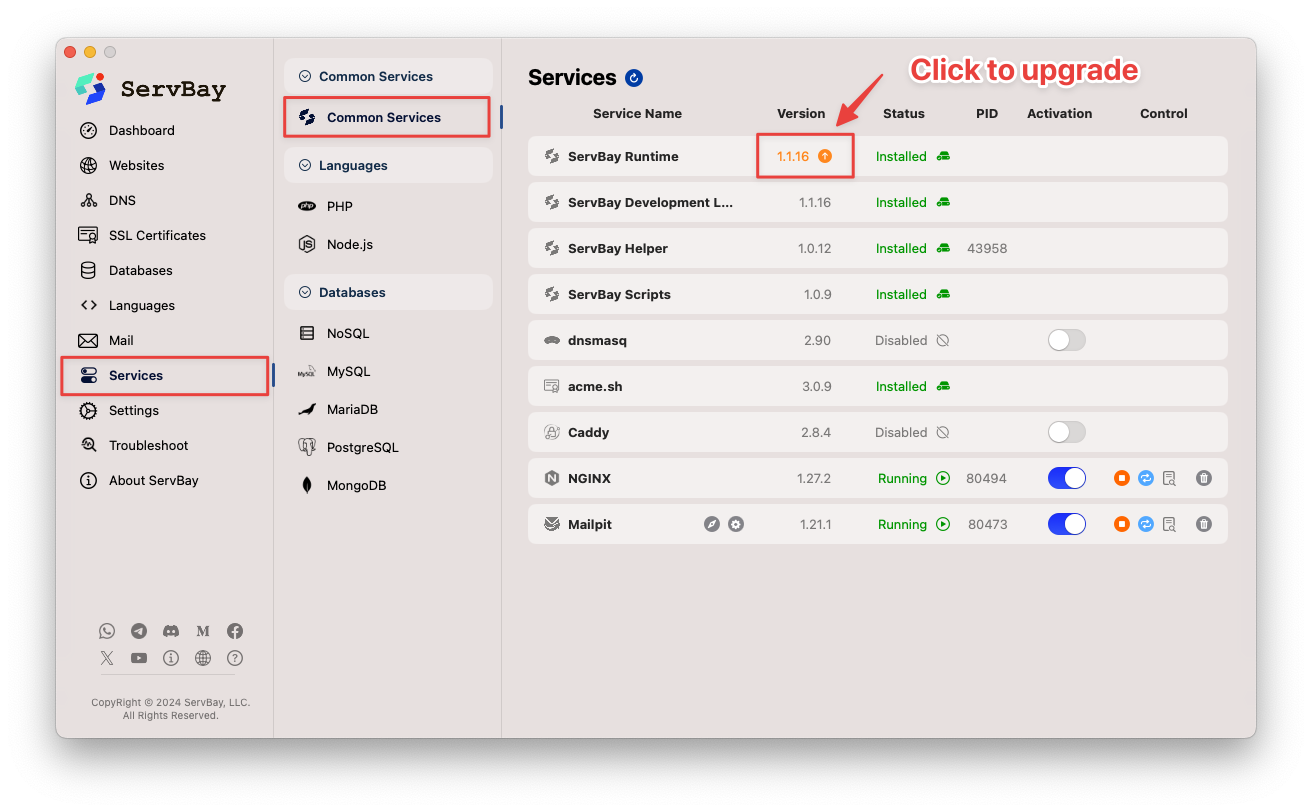
Na een geslaagde upgrade draait ServBay Runtime op de nieuwste versie, wat zorgt voor meer stabiliteit en betere prestaties.
Waarom zijn lokale ServBay-websites niet bereikbaar na het inschakelen van ClashX Pro (of andere proxytools)?
Veel ontwikkelaars gebruiken ServBay voor lokale ontwikkeling en testen, waarbij vaak aangepaste lokale domeinen worden ingesteld (zoals servbay.demo, myproject.servbay.demo, enz.). Deze domeinen zijn standaard gekoppeld aan het lokale loopback-adres 127.0.0.1.
Indien je ClashX Pro of andere VPN/proxytools gebruikt (zoals Surge, Quantumult X, enz.), kunnen deze tools DNS-verzoeken omleiden of manipuleren zodat alle domeinen via hun proxyserver verlopen. Hierdoor wordt het DNS-resolutieproces van het besturingssysteem en de hosts-aanpassingen genegeerd (waar ServBay doorgaans op vertrouwt), wat ertoe leidt dat je lokale ontwikkelingsdomeinen niet correct naar het lokale IP-adres worden verwezen en dus onbereikbaar zijn.
Om dit op te lossen, dien je binnen de configuratie van je proxytool regels toe te voegen zodat lokale domeinen niet worden geproxied en hun DNS-verzoeken niet worden omgeleid. Dit doe je meestal via instellen als ‘proxy omzeilen’, ‘proxy negeren’, ‘whitelist’ of ‘uitsluitingslijst’.
ClashX Pro als voorbeeld, volg deze stappen:
- Open de ClashX Pro-applicatie.
- Zoek het ClashX Pro-pictogram in de macOS menubalk, klik erop en selecteer Meer instellingen.
- Ga in het instellingenvenster naar het tabblad Algemeen.
- Zoek het invoerveld genaamd Negeer proxy voor deze hosts en domeinen (of een vergelijkbare naam).
- Voeg je lokale ontwikkelingsdomeinen toe aan deze lijst. Om alle standaard ServBay-domeinen te dekken, voeg bijvoorbeeld
localhost,127.0.0.1en jouw daadwerkelijke domeinen of wildcard-domeinen toe. Voor een domein met de extensie.servbay.demo, kun je*.servbay.demotoevoegen. Meerdere regels worden doorgaans gescheiden door een komma,of een nieuwe regel. Een standaardconfiguratie kan er zo uitzien:localhost, 127.0.0.1, *.servbay.demo, yourproject.servbay.demo1 - Sla de instellingen op en volg eventueel het verzoek van ClashX Pro om de configuratie te herladen of toe te passen.
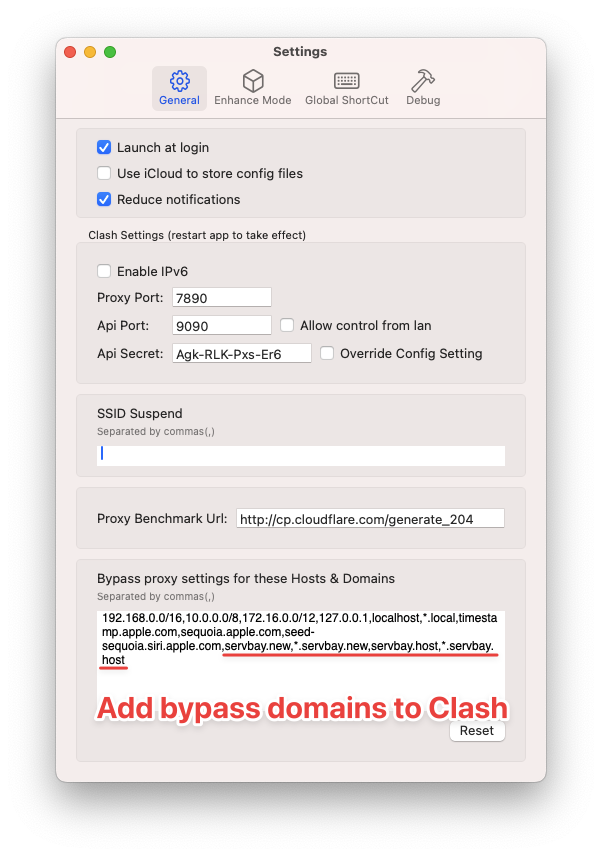 (Afbeelding: Instellen van uit te sluiten hosts en domeinen in ClashX Pro)
(Afbeelding: Instellen van uit te sluiten hosts en domeinen in ClashX Pro)
Na deze configuratie zal ClashX Pro het DNS van deze specifieke lokale domeinen niet meer verstoren, en zijn je ServBay-websites weer bereikbaar. Blijven problemen bestaan, controleer dan of je het domein correct hebt ingesteld in de ServBay-Website-instellingen en of de betreffende services (zoals Caddy of Nginx) correct draaien. Je kunt ook de terminalcommando’s ping yourproject.servbay.demo of dig yourproject.servbay.demo gebruiken om de domeinresolutie na te gaan.
Waarom zijn alle websites onbereikbaar na systeemherstart en het inschakelen van ServBay’s dnsmasq?
Als je na het activeren van de dnsmasq-service in ServBay en het herstarten van je systeem geen enkele website meer kunt bereiken, ligt de oorzaak waarschijnlijk bij een foutieve DNS-configuratie. De dnsmasq-service draait lokaal op 127.0.0.1. Indien je het systeem instelt zodat de DNS-server 127.0.0.1 is, worden alle DNS-verzoeken lokaal afgehandeld door dnsmasq.
Wanneer vervolgens dnsmasq na een herstart niet succesvol is opgestart, maar de DNS-server van het systeem nog steeds op 127.0.0.1 staat, kunnen alle DNS-queries falen en is geen enkele website bereikbaar.
Oplossing
Controleer en herstel dit via de volgende stappen:
Controleer dnsmasq-servicestatus
Open de ServBay-applicatie en controleer of de dnsmasq-service loopt:
- Kies in de linkernavigatiebalk van ServBay Pakketten > Algemene services
- Zoek dnsmasq en controleer de status
- Indien uitgeschakeld, probeer de service handmatig te starten
Controleer DNS-instellingen van het systeem
Als dnsmasq niet kan opstarten of je deze niet wilt gebruiken, verwijder
127.0.0.1uit je systeem-DNS-instellingen:- Open Systeeminstellingen (of Systeemvoorkeuren)
- Ga naar Netwerk
- Kies je actieve netwerkverbinding (Wi-Fi of Ethernet)
- Klik op Details... of Geavanceerd...
- Ga naar het tabblad DNS
- Zoek en verwijder het DNS-serveradres
127.0.0.1 - Voeg optioneel een publieke DNS-server toe, bijvoorbeeld:
8.8.8.8(Google DNS)1.1.1.1(Cloudflare DNS)223.5.5.5(Alibaba Cloud DNS)
- Klik op OK of Toepassen om op te slaan
dnsmasq opnieuw inschakelen (optioneel)
Nadat je weer websites kunt bezoeken, kun je dnsmasq opnieuw inschakelen indien nodig:
- Controleer dat de dnsmasq-service in ServBay draait
- Voeg
127.0.0.1weer toe aan het DNS-serverlijstje van het systeem, bovenaan - Controleer de dnsmasq-configuratie zodat externe domeinen correct doorgestuurd worden naar upstream DNS-servers
Door deze stappen zou je normale netwerktoegang moeten herstellen. Het is aan te raden om de systeem-DNS-punten pas aan te passen nadat je hebt geverifieerd dat de dnsmasq-service goed functioneert, om soortgelijke problemen te voorkomen.

